¿Qué son las zonas de privacidad de Arlo y cómo las creo?
Las zonas de privacidad son áreas personalizables que proporcionan un nivel adicional de privacidad para las áreas que no deseas supervisar.Puedes usarlas para ocultar las áreas específicas en el campo de visión de tu cámara de forma que no serán visibles en la transmisión en directo, grabaciones de vídeo, miniaturas de feed o notificaciones inteligentes.
Por ejemplo, si tu cámara está cerca de la propiedad de un vecino o un área pública con mucho movimiento, puedes crear una zona de privacidad para excluir aquellas áreas de la supervisión. Esto garantiza que tu cámara Arlo captura solo las áreas que te interesan a la vez que respetan la privacidad de otros.

¿Cómo afectan las zonas de privacidad a la grabación de vídeo?
Cuando la zona de privacidad está configurada y se detecta un movimiento, tu cámara Arlo grabará vídeo y enviará una notificación inteligente, pero el área seleccionada aparecerá atenuado en la grabación de vídeo y en la visión en directo de la cámara.
Las zonas de privacidad también se aplican a todas las grabaciones de almacenamiento local.
Nota: recomendamos que configures las zonas de actividad para evitar grabaciones y notificaciones no deseadas y las zonas de privacidad para ocultar áreas específicas.
Encontrarás más información sobre las zonas de actividad en ¿Qué son las zonas de privacidad de Arlo y cómo las creo?
¿Qué necesitas?
Puedes usar las zonas de privacidad con las siguientes cámaras:
- Arlo Pro 5 (VMC4060)
- Arlo Essential Spotlight y Spotlight XL (VMC2030, VMC2032)
- Arlo Video Doorbell Wireless (AVD2001)
Configurar zonas de privacidad
En función del modelo, puedes crear hasta 3 zonas de privacidad por cámara, bien con 4 u 8 puntos de anclaje para determinar el tamaño y forma de la zona.
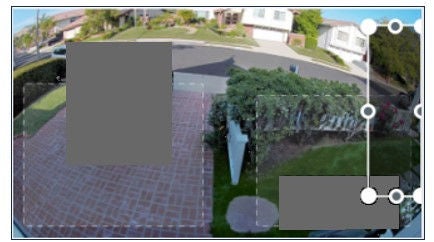
Nota: :El videoportero inalámbrico Arlo admite solo 4 zonas de privacidad de puntos de anclaje en vez de 8.
Una vez creadas, el usuario verá todas las zonas de actividad y de privacidad.
Para crear zonas de privacidad:
1. Inicia la aplicación Arlo Secure App.
2. Selecciona Devices (Dispositivos).
3. Selecciona tu dispositivo. ![]()
4. Selecciona
5. Selecciona Zones (Zonas).
6. Selecciona Privacy Zones (Zonas de privacidad).
7. Selecciona ![]()
8. Para cambiar el tamaño de la zona de privacidad, mantén presionado cada punto de anclaje y arrastra los puntos de la zona al tamaño y forma deseados.
9. Para cambiar de posición a la zona de privacidad, mantén presionado dentro de la zona de privacidad y arrastra la zona para volver a colocarla.
10. Para personalizar el nombre de la zona de privacidad, toca en el icono de lápiz/edición, escribe el nombre deseado y toca en Done (Listo).
11. Para quitar la zona de privacidad, selecciona la zona, mueve la barra deslizante en el lado izquierdo y toca el icono rojo de cubo de basura o DELETE (ELIMINAR).
Nota: Si estás creando una zona de privacidad para una cámara que es compatible con Zoom automático y seguimiento, asegúrate de que esta opción está desactivada. Las zonas de privacidad no funcionarán si Zoom automático y seguimiento están activados. Para obtener más información, visita: ¿Qué son las zonas de privacidad de Arlo y cómo las creo?
Las zonas de privacidad dejarán de ser válidas si haces zoom o giras la cámara.
Puedes obtener más información sobre las zonas de privacidad en las Preguntas frecuentes sobre zonas de privacidad Preguntas frecuentes sobre las zonas de privacidad

